2020最新森林防火地理信息系统用户手册
森林防火指挥系统使用手册
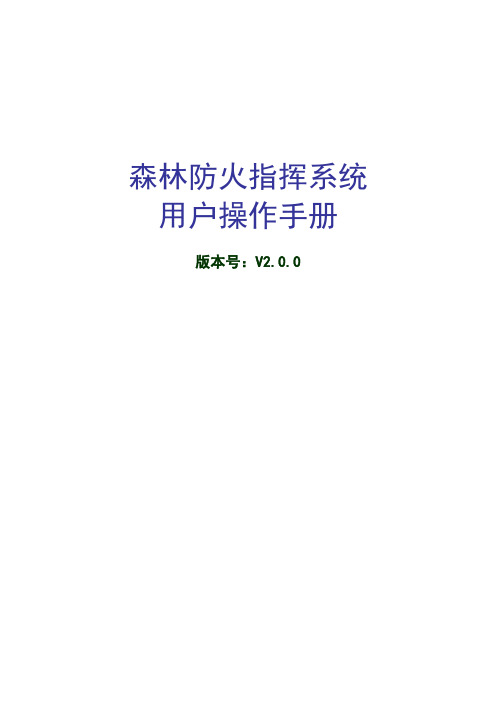
森林防火指挥系统用户操作手册版本号:V2.0.01 引言 (1)1.1 编写目的 (1)1.2 定义 (1)2 软件概述 (2)2.1 开发目标 (2)2.2 主要功能 (2)2.2.1专题图 (2)2.2.2热点管理 (2)2.2.3扑火辅助决策 (3)2.2.4 GPS点跟踪 (3)2.2.5火灾档案 (3)2.2.6森林火险等级预报 (4)2.2.7电子沙盘 (4)2.2.8消防信息管理 (4)2.2.9显示功能 (4)2.2.10 查询功能 (5)2.2.11 信息统计 (5)2.2.12文件管理 (5)2.2.13查询浏览工具 (5)2.2.14专题图制作 (5)2.3 软件性能 (6)2.3.1 系统使用的数据精确度 (6)2.3.2 系统运行速度 (6)2.3.3 可移植性 (6)3 运行环境 (6)3.1 硬件 (6)3.2 软件 (7)4 软件的安装与卸载 (7)4.1 软件的安装与初始化 (7)4.1.1 软件的安装 (7)4.1.2 ArcGIS Engine Runtime的安装 (10)4.2 软件卸载 (13)5 软件操作介绍 (14)5.1软件的启动与退出 (14)5.1.1 软件的启动 (14)5.1.2 软件的退出 (18)5.2菜单栏 (19)5.2.1文件管理 (19)5.2.2专题图 (26)5.2.3卫星影像 (28)5.2.4图层操作 (31)5.2.5消防消息 (33)5.2.6热点追踪 (42)5.2.7扑火辅助决策 (51)5.2.8 GPS点跟踪 (62)5.2.9火灾档案管理 (68)5.2.10火险预报 (76)5.2.11工具 (79)5.2.12信息统计 (80)5.2.13地图定位 (81)5.2.14电子沙盘 (85)5.2.15帮助 (86)5.3二维地图操作工具栏 (87)5.3.1二维数据视图工具栏 (87)5.3.2二维地图制图版式工具栏 (93)5.4电子沙盘操作介绍 (95)5.4.1 工具栏的操作 (96)5.4.2 电子沙盘其它操作说明 (100)5.5状态栏 (101)6 数据的管理 (101)7 简单示例 (102)1 引言1.1 编写目的本手册为森林火灾管理人员了解本软件产品功能,掌握使用操作方法而编写。
地理信息系统在森林防火中的应用

地理信息系统在森林防火中的应用摘要:目前我国信息技术和森林资源的快速发展,森林作为一个重要生态系统的载体具有诸多功能,然而,由于许多不可控因素,森林火灾时有发生。
当情况发生时,如何快速、及时掌握火点周边情况,采取正确的决策方法扑灭大灾,最大程度地减少火灾带来的损害,已成为当前国内外森林防火领域的研究热点。
地理信息系统就是在这种科技浪潮之中发展起来的;地理信息系统是实时监测地球表面的技术系统。
在当今这个时代使用地理信息系统应用于森林防火之中可以更加有效的去减少火灾对森林所带来的损失。
关键词:地理信息系统;森林防火;资源管理;火灾预警引言地理信息系统包含众多信息技术手段,能够从图形、图像、定位、数据管理等众多方面中实现对森林的管理。
随着可持续发展观念的深入人心,森林防火工作成为森林管理体系中的重要环节。
因而利用地理信息系统的各项技术进行森林防火工作具有重大的现实意义。
目前我国已经初步使用地理信息系统中的相关技术,有效构建了基础地理信息、火灾预防系统、扑救指挥系统和灾后评估系统等共同发挥作用,减少森林火灾产生的机制、并减少森林火灾对国家林业资源、人身安全产生的较大危害。
1森林防火地理信息系统的特点森林防火地理信息系统是现代科学技术在森林防火中的先进应用。
在当今信息化时代,充分的将地理信息系统应用到森林防火之上,可以做到在火灾发生之前不断的提供火灾发生大量有关消息,可以更加有效的去划定火灾可能发生的范围、时间和风险系数,采用更加积极有效的方法将火灾所带来的损失降到最低;在火灾发生的时,可以一直去监测火灾的发生的实时情况,从而组更加有效的组织起扑救行动;火灾蔓延之后,可以在极其广阔的范围内对火灾做到更加精确的评价,为当前的防火工作带来了更加安全有效的技术保障。
2GIS在森林防火上的应用2.1对防火设施的科学安排与调度森林地区发生火灾时,需要立刻为救援行动组织人力和物力资源。
GIS技术的运用可以在前期帮助确定防火设施分布,设立防火点,也可以方便、快捷、有效地进行防火设施和消防人员的科学调度。
森林防火应急指挥三维地理信息系统介绍

防火通------法律法规
谢谢!
基础数据子Байду номын сангаас 统
地 理 数 据 管 理
地图 工具 /地 理分 析
卫 星 热 点 报 警
护 林 员 报 警
视 频 监 控 报 警
火 险 等 级 预 报
天 气 预 报
实 时 定 位
轨 迹 跟 踪
巡 护 异 常 提 醒
护 林 员 信 息 管 理
数 据 查 询 统 计
火 场 定 位
火 场 态 势 标 绘
火 行 为 预 测
系统以预防为主平战结合的设计理念将森林防火各项业务工作按平时和战时进行分类组合到各功能子系统中森林防火指挥三维地理信息系统由一个平台和四个功能子系统组系统介绍森林防火指挥三维地理信息系统预警监测子系统护林员管理子系扑火指挥子系统三维gis平台基础数据子系地图工具全三维gis平台搭建三维gis平台arcgis支持全真三维数字地球的视图环境下公有和私有卫星影像资源道路路网体系的任意组合使用支持海量矢量数据行政区划水系河流交通道路消防队伍森林资源防火设施等基础数据的管理查询和快速渲染提供基本地图工具的使用以及决策辅助的地理分析功能
数 据 编 辑
基 础 数 据 采 集
1. 全三维GIS平台
搭建三维GIS平台——Arcgis,支持全真三维数字地球的视图环境下,公有和私有卫星影像资源、 道路路网体系的任意组合使用,支持海量矢量数据(行政区划、水系河流、交通道路、消防队伍、森 林资源、防火设施等基础数据)的管理、查询和快速渲染,提供基本地图工具的使用,以及决策辅助 的地理分析功能。为业务系统的使用提供直观的地理信息载体。
森林防火应急指挥系统
系统介绍
系统以“预防为主,平战结合”的设计理念,将森林防火各项业务工作按“平时”和“战时”进行分 类,组合到各功能子系统中,“森林防火指挥三维地理信息系统”,由一个平台和四个功能子系统组 成。
Esri ArcGIS 3D地理信息系统用户手册说明书
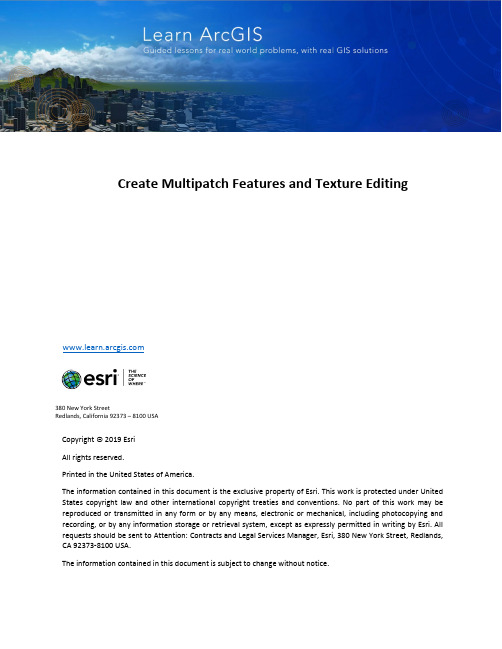
Create Multipatch Features and Texture Editing380 New York Street Redlands, California 92373 – 8100 USACopyright © 2019 EsriAll rights reserved.Printed in the United States of America.The information contained in this document is the exclusive property of Esri. This work is protected under United States copyright law and other international copyright treaties and conventions. No part of this work may be reproduced or transmitted in any form or by any means, electronic or mechanical, including photocopying and recording, or by any information storage or retrieval system, except as expressly permitted in writing by Esri. All requests should be sent to Attention: Contracts and Legal Services Manager, Esri, 380 New York Street, Redlands, CA 92373-8100 USA.The information contained in this document is subject to change without notice.Using 3D thematic symbology to display features in a sceneTime: 1 hour, 30 minutesOverviewWorking in 3D environments involves more than making features look realistic. It also involves precision, analysis, visual perspectives, and so on. Working in 3D requires new, accurate x, y, and z content, as well as modifying that content, especially when working with real-life scenarios. These aspects are always changing, so you must be able to modify them in a 3D scene environment.As an urban planner, you have been tasked with creating multipatch features and performing texture editing for an urban area. As part of the workflow, you will extrude, edit, and symbolize the building footprints. After converting building footprints to multipatch features, you will apply textures to the buildings to make them as realistic as possible.In this lesson, you will learn to do the following:•Extrude and edit the building footprints•Symbolize the building footprints•Add and configure preset trees•Set a constant elevation•Edit a 3D grid for a building workflow•Create a new feature from existing data•Create a multipatch feature•Perform textured editingDownload the dataFirst, download the data.1. Download the Create-New-Content.zip compressed folder.2. Locate the downloaded file on your computer and extract it to a location you can easily find,such as your Documents folder.3. Open the Create New Content folder.The study area is centered around Redlands, California.Open map packageFirst, you need to create a project using the Blank project template.1.Start ArcGIS Pro and under New, click Local Scene.Note: If you don't have ArcGIS Pro or an ArcGIS account, you can sign up for an ArcGIS free trial.2.On the Quick Access toolbar, click Save or press Ctrl+S to save your project. the project 3D-Editing and choose a suitable location.4.On the Insert tab, in the Project group, click Import Map.5.Browse to or search for Create_New_Content.mpkx to import this local scene.6.Click OK.The Brookside Park scene opens.Extrude the building footprints to represent heightSpend a few minutes familiarizing yourself with the scene content and the 2D and 3D layers organized in the scene contents layer.Apartments bookmark.2.In the Contents pane, click the Building Footprint Brookside layer to select and activate it.3.In the Appearance tab, Extrusion group, click the Type drop-down menu and click Base Height.4.Click the Field drop-down list and select the Building Height field to use this attribute fieldinformation.5.Click the Unit drop-down list and select Feet.The building footprints display with extrusion representing their height. Currently all buildings have a default height of 10 feet.6.Click the Extrusion Expression button to open the Expression Builder window.7.In the Expression Builder window, delete the current [BLDGHEIGHT] expression.8.Type 5 and click OK.The building footprints update showing an extrusion of 5 feet for all buildings.9.Click on the Type drop-down arrow and select None to remove extrusion in preparation for thenext step.Symbolize the building footprints using procedural symbols1.In the Contents pane, click the Building Footprint Brookside layer symbol icon to displaythe Symbology pane.2.In the Format Polygon Symbol pane, click the Properties tab.3.In the Properties tab, click the Layers button.4.Click the Solid fill drop-down menu and select Procedural fill.5.Click the Rule button to open the Select Rule Package browser window.6.Browse for Create New Content > Files > RPK and choose Int_City_2014.rpk.The Int_City_2014 properties pane updates.7.In the Int_City_2014 properties pane, for Type, choose Apartment Building.8.For Building Shape, choose L-Shaped.9.For Total Height, click the database icon to open the Set Attribute Mapping window.10.From the drop-down menu, choose BLDGHEIGHT.11.Click OK.Note: The database icon will be highlighted in blue to indicate that a field is being used.12.In the Symbology pane, click Apply to implement the rule package updates to the buildingfootprints.The building footprints are now symbolized with models that have been derived from the rule package.Experiment with the updated scene and observe how the rule package has applied different roof types and additional parameters to the building footprints. Feel free to update and modify additional rule package settings such as facade texture.13.Save the project.Add trees with preset configurations1.On the Map tab, in the Layer group, click Add Preset and click Realistic Trees.2.In the Add Data dialog box, browse for Create New Content, Brookside Park, and Redlands.gdb >Data and select the TreesA point feature class.3.Click OK.The scene updates to display trees within the footprint of Brookside Park. However, the trees appear to be giant trees as the unit for their height is incorrectly set to meters. Let’s make some corrections to symbology to render the trees more realistically.4.In the Symbology pane for the TreesA layer, set the Unit to Feet.The tree height is derived from an attribute named Crown Height and the values in the attribute field are in feet, but the default symbol unit is meters. You corrected this and the scene updates to display realistic 3D trees that now render with the correct height for each tree.Set constant elevationA constant elevation plane is a level surface that can be used as a reference for the determination of the elevation of geographic features such as buildings and trees. In other words, it’s a baseline from which you can visually determine if a feature is elevated above or below the elevation of the constant plane. It is also useful in 3D editing as it serves as a constant for the defining the z-value of a feature.1.In the Brookside Park scene status bar located in the lower left of the scene, click the DynamicConstraints button to enable this function.2.On the Map tab, in the Navigate group, click Bookmarks and choose Community Center SouthView.ing the Navigator, explore the community center building and surrounding area.4.Click the Building Slab bookmark to display the community center building slab from above.You need to determine the elevation of the building slab to generate a constant elevation plane at the same height as the slab.5.On the Edit tab, in the Elevation group, click the Mode button to enable a constant Z mode.6.In the Elevation group, click the Get Z from View button.7.In the scene, click the Building Slab polygon with the active Get Z from View button.The elevation derived from the slab polygon should be 1,327.6 feet. (Your elevation could vary.)8.Next, change the elevation units to meters (m).The units in meters updates to 404.65 m. For our purposes, we need a constant plane generated at 395 meters.9.In the elevation dialog box, update the value to the exact value of 395, then press Enter.The scene updates and now displays a constant elevation plane at an elevation of 395 meters. This is essentially a level surface taken as reference for the determination of elevations of other geographic features such as buildings and trees.The constant elevation plane displays in the scene as a transparent medium gray overlay.Notice how the constant plane extends north of the building slab, meaning that these areas are at 395 meters, or lower than 395 meters, and that areas south of the slab are higher than 395 meters, as they are not covered by the plane.ing the explore tool, zoom out and tilt the scene to get a better perspective of the extent of thearea covered by the constant elevation plane.Working with the 3D gridBefore editing and creating new 3D features, it is useful to generate a 3D grid that will serve as a reference and guide for the new or updated features. Next, you will setup a 3D grid.1.Click the Building Slab bookmark to display the community center building slab from above.2.In the Brookside Park scene status bar located in the lower left of the scene, click the Grid buttonto enable this function.Note, a display 3D grid will show up in the scene.3.Hold the mouse pointer over the grid button to display the Grid properties pane.4.In the Grid properties pane, click the Set Origin and Rotation button.5.For Origin, snap to and click on the lower left corner of the Building Slab polygon feature.6.Once again, hold the mouse pointer overthe grid button to display the Grid properties pane.7.In the Grid properties pane, update:•Elevation to 395.25 meters.•Rotation to 90 degrees.•Spacing to 5 ft.Now your editing grid should be aligned to the Building Slab polygon feature.8.Save the project.Draw an additional concrete step for the building slabIn the following steps, you will create and design a rectangular concrete step north of the slab to provide an additional step down to a lower grass area. Remember, you have set a constant elevation value of 395 meters. As a result, your newly constructed slab will be constructed at this elevation.1.If necessary, click the Building Slab bookmark to display the community center building slab fromabove.2.On the Edit tab, in the Features group, click Create to activate the Create Features pane.3.In the Create Features pane, expand the Building Slab feature template.4.If the polygon construction tool is not active by default, click it to activate it.5.In the Brookside Park scene status bar in the lower left of the scene, click the snapping button toturn on snapping.6.Hold the mouse pointer over the snapping button to display the Snapping properties pane.In the Snapping properties pane, notice how you can modify the type of snapping from the default.7.Ensure that you have point snapping selected.Next, you will start feature construction.8.For the start point, snap to a grid intersection to the lower left of the building slab with an offsetand left-click to start the sketch.9.Move the pointer north along the grid, parallel with the existing slab to create the first segment.10.Make another left-click to add a vertex, offset from the existing corner.Your first line segment should be created.11.For the second segment, move the pointer east along the grid, parallel with the existing slab.12.Left-click to create the vertex offset from the existing structure.The second line segment should be created.13.For the remaining line segments, right-click to open the construction tool context menu.14.Click Square and Finish to complete the polygon.You should now have a new rectangular polygon feature that steps down to the grass area.15.On the Edit tab, in the Manage Edits group, click Save.16.Click Yes to commit your edits to the geodatabase.17.On the Edit tab in the Elevation group, click the Mode button to disable the constant elevationmode.18.Save the project.Note: You can also repeat this entire section on feature creation, using dynamic constraints to enter the direction, offsets and distance, and so on for the polygon’s line segments. By pressing Tab you will be able to move from each input box to the next one. This workflow is recommended for high-precision workflows in which accuracy and attention to detail is of importance.Multipatch creationTo complete this last step for this lesson we need to open another map package to the existing project.19.On the Insert tab, in the Project group, click Import Map.20.Browse in the same Create New Content lesson folder directory for ME2.mpkx to import thisscene.21.Click OK.22. In Bookmarks for the new scene, select Second.The bookmark updates the extent to display a new retail development named the Packing House District.23.In the scene status bar in the lower left of the scene, click the Grid button to enable.24.In Bookmarks for the new scene, select Four.26.In the Grid properties pane, click the Set Origin and Rotation button. (Your elevation may vary.)27.For Origin, snap to and click the lower left corner of the building from the basemap imagery.28.Hold the mouse pointer over the Grid button to display the Grid properties pane.29.In the Grid properties pane, update:•Elevation to 1,337 ft.•Rotation to 360 degrees.•Spacing to 8 ft.The editing grid should now be aligned to the basemap imagery building.30.In the scene status bar in the lower left of the scene, click both the Constraints and Snappingbuttons to enable them.31.On the Edit tab, in the Features group, click Create to activate the Create Features pane.32.In the Create Features pane, expand the New_Building feature template.33.Click the Create 3D geometry sketch tool.34.Construct the first vertex by snapping to the bottom left corner of the building.35.Next, create a vertex at the right corner of the building.36.Continue north and create a vertex at the upper right corner.37.Add a vertex at the upper left corner.38.Right-click and select Finish.Your new building has been constructed.39.Click the Third bookmark and zoom in to the newly created building.40.Move the pointer to the middle of the newly created multipatch face.A green sphere should display in the middle of the feature.41.Place the pointer directly over the green sphere, which will turn red.42.Left-click and hold on the red sphere to interactively pull the face and press Tab.43.Type “20ft” and press Enter followed by the Finish button or press F2.44.Turn off the Grid and Snapping from the status bar.45.On the Edit tab > Manage Edits group, click Save.46.Click Yes to commit your edits to the geodatabase.47.Save the project.Texture editing1.Make sure the newly created multipatch is still selected; if not, select the new multipatch.2.Click the Modify button under the Edit tab to open the Modify Features pane.3.Select the Multipatch Texture tool.4.Click the Load Texture button.5.Browse in the Create New Content lesson directory for a Textures folder.6.Select Roof.jpg and click Open.Wait until the preview image appears on the bottom part of the tool.7.Place the pointer on the roof face and left-click to place it on that face.8.Once the image is placed on the face, move the pointer back to the preview on the ModifyFeatures pane.9.Move (pan), rotate or scale the preview as needed to fit it correctly on the roof of your newbuilding.Hint: You could also use the three interactive mouse functions. Left-click hold pans, middle-click hold rotates, and right-click hold zoom.10.Add and place the other two textures to the sides by yourself.11.When finished, click Apply on the tool.12.On the Edit tab > Manage Edits group, click Save.13.Click Yes to commit your edits to the geodatabase.14.In the Scene Contents pane, check the Other_Buildings layer.This will display all the additional buildings that were constructed using the same process that you just learned.15.Save your project and close ArcGIS Pro.SummaryIn this lesson, you created a realistic building using multipatch editing tools and textures. In the real world, you could encounter simple to complex building geometry and roof forms. The above workflow can be used for different building types and shapes, with little more than a building footprint, height information, and images for texturing.。
系统用户手册

用户手册编写目的本文档预期读者为软件操作人员。
文档就软件开发背景、软件性能、运行环境及操作方法做出详细说明。
通过该手册,用户可以从整体上了解本系统的大体构架,为用户能够方便、快捷的操作本软件提供好的途径,达到易懂易学的目的,尽快在具体工作中发挥其作用,服务于四川省地质灾害相关信息集成管理,为灾害防治提供信息支持和管理手段。
背景随着近年地质灾害频发,特别是5.12地震,给人民的生命财产安全带来威胁,也给国家经济建设带来一定的影响。
因此对灾害信息的管理、应用就显得尤为重要,而最能让大众和专家接受和使用的方式就是WEBGIS,一个开放性的平台,它能实时更新、发布、管理相应的地质灾害信息,它是GIS的发展趋势,也对防治地质灾害带来的影响产生重大的意义。
论文在收集、编辑、整理各种资料的基础上,结合WEBGIS的原理,采用MAPGIS K9 IMS的平台作为空间服务器,以当前最流行的富客户端二次开发平台FLEX BUILDER 3 为手段,设计一个面向大众的地质灾害信息服务系统,软件重点研究的区域是地震后北川县。
功能既有针对一般客户的浏览、缩放、放大镜等,又有针对专业人员的灾害信息查询、统计、区域预警建模、信息入库等。
服务器端接收最新的灾害信息,并在网络更新,客户远程浏览、操作。
关键词:WEBGIS;地质灾害信息管理;二次开发;面向大众;防灾减灾1服务器环境配置需求本程序可在以下硬件环境下进行试运行:(1)处理器芯片1:Intel Celeron,2.66GHz;内存为:1GB;硬盘为:160GB。
(2)处理器芯片2:Intel P 4,主频1.8GHz,内存为:256MB,硬盘为:80GB。
(3)处理器芯片3:AMD Sampson 2500+,内存为:512MB,硬盘为:80GB。
2 开发软件配置需求表2-1 配置需求3 系统地质灾害技术标准需求系统所用的地图数据源,严格执行地质灾害类技术标准、地理信息系统类技术标准。
森林防火(护林员管理、野外采集)手机程序按用途功能模块划分
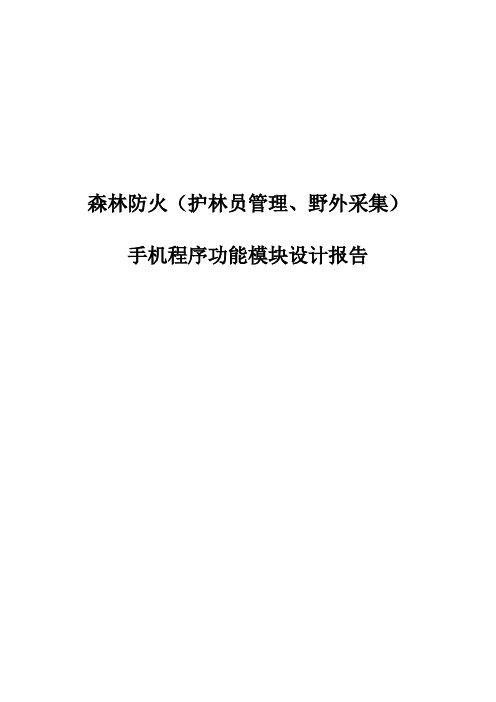
森林防火(护林员管理、野外采集)手机程序功能模块设计报告目录1 背景 (3)2 解决方案 (3)2.1 整合 (3)2.2 拆分 (3)3 通用功能 (3)3.1 以地图为主界面 (3)3.2 有待机提示 (4)4 系统功能分解 (4)4.1 护林员系统 (4)4.1.1 通知 (5)4.1.2 对讲 (6)4.1.3 基站 (6)4.1.4 巡护 (6)4.1.5 查询 (7)4.1.6 采集 (8)4.1.7 导航 (8)4.1.8 信息 (9)4.1.9 同步 (9)4.1.10 考勤 (9)4.1.11 SOS求救 (10)4.1.12 设置 (10)4.2 扑火队员系统 (10)4.2.1 通知 (11)4.2.2 对讲 (11)4.2.3 基站 (12)4.2.4 查询 (12)4.2.5 导航 (12)4.2.6 信息 (13)4.2.7 火场 (13)4.2.8 同步 (13)4.2.9 SOS求救 (14)4.2.10 设置 (14)4.3 野外作业系统 (15)4.3.1 通知 (15)4.3.2 对讲 (16)4.3.3 基站 (16)4.3.4 小班 (16)4.3.5 查询 (17)4.3.6 导航 (17)4.3.7 信息 (17)4.3.8 同步 (18)4.3.9 SOS求救 (18)4.3.10 设置 (18)1背景公司原来开发了林业系统APP软件,但是,客户普遍反应不好用,功能复杂,离线无法使用,两个程序不方便,界面切换麻烦等,根据这些情况,我们对APP功能要进行重新设计,对软件进行改进,因为原有的软件功能比较多,且杂,考虑根据角色的不同,分成不同的版本,根据不同的使用者进行功能分解,不必要的功能就不放到一起,使界面达到简洁、明了,使功能以达到简单,易用。
2解决方案2.1整合把原来的视频对讲系统和GIS系统整合成一个系统,类似于百度地图的APP软件一样,以地图为底图功能悬浮在地图上面的功能集合,把通信传输作为底层,对讲,视频、通知、以及GIS相关功能都作为系统的可操作使用的功能模块,并且可以和地图进行整合。
国家林业局森林防火信息系统建设方案

防火报表处理流程
报表处理工作流程
国家级用户
4、国家级用户查看 下级报表数据及上
报情况
6、数据冻结
5、统计,并可 汇总报表数据
7、报表历史数 据分析
结束
省级用户
开始
1、添写防火 报表文件
2、提交报表数 据
3、查询报表数 据
国家级系统报表的功能介绍
加强月报表数据的完整性和一致性校验
国家级系统报表的功能介绍
建立热点序列的概念 形成热点反馈的版本记录
热点序列
版本记录
监测信息及热点反馈功能介绍
以业务流程驱动的数据关联
监测信息及热点反馈功能介绍
根据登录用户角色自动分配各自的操作视图
报表管理功能介绍
国家级系统报表的功能介绍 对省级系统报表管理功能的建议
国家级系统报表的功能介绍
依然使用Excel模板文件上报的形式 重新设计整理了报表的处理流程 增强报表的统计分析功能
内容
系统升级的总体目标 新增功能介绍 增强业务数据间的联系 国家级与省级森林防火信息系统的数据交换 应用系统及数据安全介绍 林火信息系统的发展和新技术应用展望
新增功能介绍
总体应用结构介绍 文献功能介绍 监测信息及热点反馈功能介绍 日常值班功能介绍 报表管理功能介绍 更多的图形化数据展示
总体应用结构
防火信息系统自身角色的变迁
以业务逻辑与时间来建立数据关系,并结合地理数据 及防火专题数 据,进行挖掘工作,为应急指挥工作提供支持; 建立森林防火信息数据规范,满足数据交换和共享的需要; 建立森林防火信息数据服务,为本系统、其他系统(如省级森林防火 系统、国家应急处理系统、内外网系统等)和移动设备提供数据服务 功能。
数据中心部署后的交换模式
森林防火指挥中心使用操作指南

防火指挥中心操作指南(编辑制作:江南民谣)一、硬件操作1、电源管理(1)室内电灯的开关:通过控制室墙上的功能组合开关,按需依次打开电源(如图1、2)。
不用时右下铡全关,左下单铡开关全关。
图1图2(2)系统电源的开关:通过触摸控制服务器中的“系统电源”选择全开(如图3)。
图3(3)大屏的开关:一定要按照正确的开关顺序操作。
通常情况下,开机顺序是:开启大屏墙后控制室墙上电源开启后台服务器开启大屏电源(方法有三种:1、通过触摸控制电脑中的大屏幕菜单开启,见图5,2、通过开启控制电脑3后启动赛丽大屏控制软件中的开启大屏菜单开启,见图6,3、通过摇控器的Power on按键开启,见图7)约1-2分钟后大屏会逐渐开启并变亮。
关机顺序与开机顺序相反,先关大屏再关后台控制服务器。
图4图5图6(4)音响的开关:话筒(桌面话筒、无线话筒)。
音响的开关顺序是:开启音频控制电源(由触摸控制电脑菜单开启)开启话筒开关(桌面话筒开启后会亮红色指示灯,无线话筒按话筒后侧开关约2-3秒后开启),见图7:(5)空调的开关:大屏后墙控制室空调长期制冷,其余空调自动。
2、服务器、工作站(电脑)开关机:按需启动各种服务器和工作站电脑。
其中最外侧小电脑为视频会议控制专用电脑,工作站电脑一共有4台,从外至里依次编号1、2、3、4,最内侧为触摸控制服务器,该服务器平时一般不关闭。
二、软件操作(一)、控制软件1、大屏的基本操作(1)大屏的开关(电脑开关、摇控器开关,上述已介绍完毕)(2)无线鼠标和无线键盘的使用一般情况下,不会使用无线鼠标和无线图7 键盘,但当后台服务器发生特殊故障时,就得使用无线鼠标和无线键盘来操作服务器上的软件(见图8),无线鼠标有电源开关(见图9),需要使用时先开启电源开关再使用,不用时需要关闭鼠标电源,以免影响大屏显示效果。
图8图92、触摸控制服务器的基本操作(1)系统电源管理在使用系统各种硬件前,先需开启系统电源,由触摸控制服务器上的“系统电源”菜单控制,可按需点击开启设备,也可以选择“全开”所有设备(见图10)。
森林资源档案管理系统操作手册 GIS版
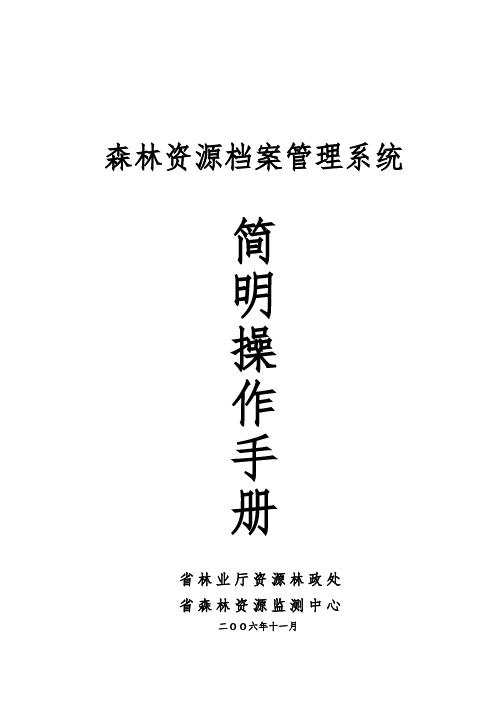
森林资源档案管理系统简明操作手册省林业厅资源林政处省森林资源监测中心二OO六年十一月目录第一章森林资源档案更新流程概述 (5)第二章森林资源档案更新基本操作流程 (6)一、系统安装 (6)1 系统安装 (6)2 系统升级 (6)3 数据模版更新 (6)二、启动程序 (7)三、系统注册 (7)四、图形下载及资源建档 (7)五、行政界线和权属界线调整 (9)六、乡级数据拆分、分发 (10)七、小班变化更新 (10)八、数据汇总及检查 (10)九、小班自然增长 (13)十、报表输出 (14)十一、下一年度数据更新准备 (14)第三章小班变化更新基本操作步骤 (16)一、启动程序 (16)二、系统注册 (16)三、更新数据准备 (16)四、小班变化更新 (17)五、图形、属性数据库记录匹配检查 (23)六、小班更新数据审核 (25)七、零星采伐数据分摊 (25)八、导出更新数据 (26)第四章图像配准 (27)一、启动程序 (27)二、打开图像及输入图幅号 (27)三、添加控制点 (27)四、图像配准 (27)附录一更新说明 (28)一、新增加的功能 (28)1 增加了层代号设置和查看功能 (28)2 增加了数据表及报表模版 (28)3 增加了面积平差功能 (29)4 增加了林带属性更新功能 (29)5 增加了林带图形合并功能 (29)6 增加了将林带数据导入到二类林相图功能 (29)7 增加了“龄级龄组”,“立地类型”,“层代号”等因子自动取值功能 (30)8 增加了各县数据上报,市,省级统计汇总的功能 (30)9 增加与重点公益林数据库的数据转换功能 (31)二、原功能修改和完善 (32)1 系统注册 (32)2 自然增长 (32)3 报表 (32)4 零星采伐 (33)5 批量修改 (33)6 非林地 (33)7 四旁树 (33)8 右键快捷菜单功能 (33)前言森林资源档案计算机更新工作是我省2006年林业信息化建设的重中之重。
贵州省林业地理信息系统用户手册
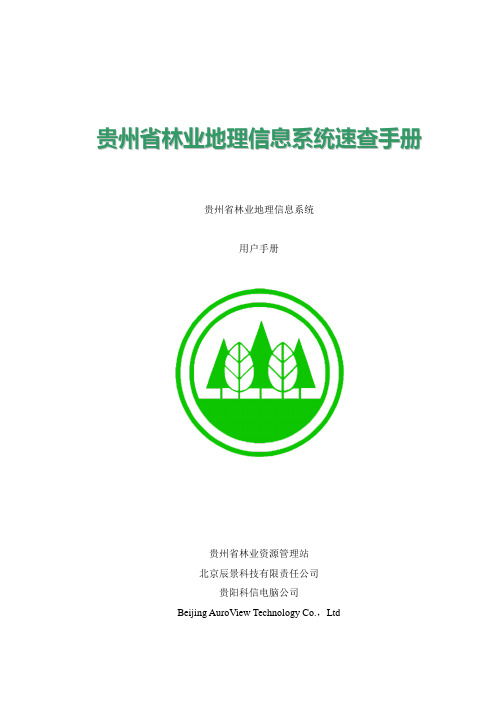
贵州省林业地理信息系统速查手册贵州省林业地理信息系统用户手册贵州省林业资源管理站北京辰景科技有限责任公司贵阳科信电脑公司Beijing AuroView Technology Co.,Ltd目录第1章系统慨述 (1)1.1.系统功能 (1)1.2.技术特点 (1)1.3.系统运行环境 (1)第2章系统安装 (2)2.1.安装过程向导 (2)第3章文件 (2)3.1.新建数据库 (2)3.2.打开数据库 (3)3.3.新建图层 (3)3.4.删除图层 (3)3.5.新建影像图 (3)3.6.删除影像图 (4)第4章图层管理 (4)4.1.图层管理窗口 (4)4.2.新建地图数据库 (4)4.3.新建图层组 (4)4.4.增加矢量图层 (4)4.5.增加栅格图层 (4)4.6.连接/断开数据库 (5)4.7.属性 (5)4.8.配置符号 (5)4.8.1.按图层配置 (5)4.8.2.按属性分类配置 (5)第5章地图浏览与定位 (6)5.1.刷新 (6)5.2.全景显示 (6)5.3.放大 (6)5.4.缩小 (6)5.5.固定比例放大/缩小 (6)5.6.漫游 (6)5.7.上一级显示/下一级显示 (6)5.8.载入导航图 (6)第6章查询 (7)6.1.点查询 (7)6.2.线查询 (7)6.3.矩形查询 (7)6.4.多边形查询 (7)6.5.圆形查询 (7)6.8.选中对象信息 (8)6.9.查询选项设置 (8)第7章编辑 (8)7.1.开始编辑 (8)7.2.保存编辑 (8)7.3.停止编辑 (8)7.4.U NDO(撤消) (8)7.5.R EDO(重做) (8)7.6.数据采集 (8)7.7.开始分屏采集 (9)7.8.结束分屏采集 (9)7.9.对象删除 (9)7.10.节点编辑 (9)7.10.1.移动节点: (9)7.10.2.添加节点 (9)7.10.3.删除节点 (10)7.11.折线编辑 (10)7.11.1.单点打断 (10)7.11.2.线连接 (10)7.12.属性检查 (10)7.12.1.属性唯一性检查 (10)7.12.2.空值检查 (11)第8章数据分发 (11)8.1.矩形提取 (11)8.2.按坐标文件提取 (11)第9章制图输出 (11)9.1.打印视图缩放 (12)9.2.地图缩放 (12)9.3.数据视图 (12)9.4.打印视图: (12)9.5.元素添加 (12)9.5.1.标题 (12)9.5.2.一般图例 (12)9.5.3.指北针 (12)9.5.4.添加网格 (12)9.5.5.比例尺注记 (13)9.6.打印 (13)9.6.1.打印页面设置 (13)9.6.2.打印 (13)第10章工具 (13)10.1.长度测量 (13)10.4.书签维护 (13)第1章系统慨述林业县级地理信息系统主要用于林业县级基础地理数据的建库、管理和维护,并提供林业专题图制作,造林设计、采伐设计等林业县级单位日常办公的常用功能,为林业县级管理部门提供及时、准确的辅助决策支持等。
ArcGIS在森林火灾预防预测中的运用
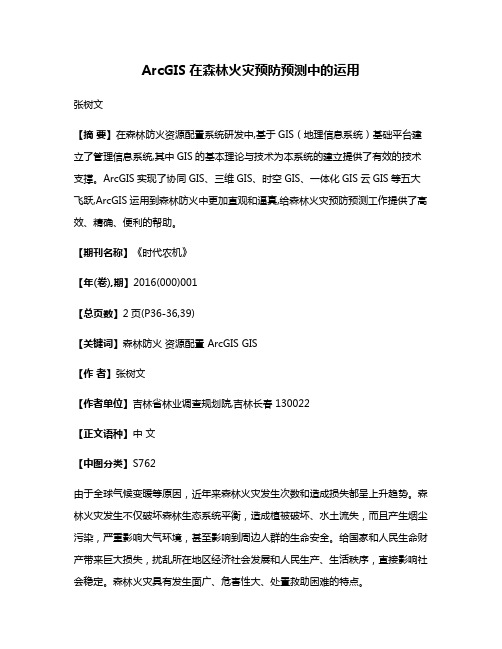
ArcGIS在森林火灾预防预测中的运用张树文【摘要】在森林防火资源配置系统研发中,基于GIS(地理信息系统)基础平台建立了管理信息系统,其中GIS的基本理论与技术为本系统的建立提供了有效的技术支撑。
ArcGIS实现了协同GIS、三维GIS、时空GIS、一体化GIS云GIS等五大飞跃,ArcGIS运用到森林防火中更加直观和逼真,给森林火灾预防预测工作提供了高效、精确、便利的帮助。
【期刊名称】《时代农机》【年(卷),期】2016(000)001【总页数】2页(P36-36,39)【关键词】森林防火资源配置 ArcGIS GIS【作者】张树文【作者单位】吉林省林业调查规划院,吉林长春130022【正文语种】中文【中图分类】S762由于全球气候变暖等原因,近年来森林火灾发生次数和造成损失都呈上升趋势。
森林火灾发生不仅破坏森林生态系统平衡,造成植被破坏、水土流失,而且产生烟尘污染,严重影响大气环境,甚至影响到周边人群的生命安全。
给国家和人民生命财产带来巨大损失,扰乱所在地区经济社会发展和人民生产、生活秩序,直接影响社会稳定。
森林火灾具有发生面广、危害性大、处置救助困难的特点。
故预防森林火灾尤为重要,当今正值全国范围天然林停止采伐,防火工作重要性更加突出,科学合理的防止森林火灾发生,发生火情及时有效地扑灭,防火资源如何配置是重中之重。
目前,森林火灾预防工作主要有:①森林防火阻隔;②林火预防预测;③林火检测与通信;④森林防火资源配置。
其中,森林防火资源配置是火灾预防的重要工作。
森林防火资源配置方面,研发了基于GIS(地理信息系统)基础平台的管理信息系统,其中GIS的基本理论与技术为本系统的建立提供了有效的技术支撑。
建立防火资源优化配置系统,利用对区域各种火险因子分析,合理预测该地区的火险等级,并且进行科学、合理的优化配置,达到在森林防火中发挥生态、社会和经济效益最大化。
众所周知,作为全球市场占有率最高的GIS软件已经深入到众多领域。
森林防火地理信息系统用户手册

森林防火地理信息系统用户手册目录第1章目的 (5)1.1阅读对象 (5)1.2如何使用本手册 (5)第2章系统登录 (6)162.1系统登录 (6)2.2用户界面介绍 (6)2.2.1菜单栏 (7)2.2.2状态栏 (7)2.2.3地图显示区 (7)2.3设置用户界面 (8)2.3.1显示或隐藏 (8)2.3.2鹰眼图 (8)2.3.3图层控制 (9)2.3.4图层状态: (9)2.3.5图层分类: (10)2.3.6图层属性: (10)2.3.7图层组属性: (11)2.4地图导航 (12)2.5量算 (14)2.6导出图片 (14)2.7打印 (14)第3章查询定位 (17)1172173173.1查看 (17)3.2小班查询 (17)3.3专题查询 (18)3.4周边查询 (19)3.5我的位置 (20)3.6坐标地位 (22)3.7区划定位 (22)3.8基站定位 (23)3.9热点定位 (24)第4章扑救指挥 (26)4264.1火场圈定 (26)4.2火灾蔓延 (26)4.3清除火场图标 (27)4.4扑火行进道路分析 (27)第5章态势标绘 (34)5345.1插入图形元素 (34)5.2绘制点符号 (35)5.2.1绘制线条 (35)5.2.2绘制图形元素 (35)5.2.3绘制箭头 (35)5.2.4绘制文本 (36)5.2.5插入图片 (36)5.3设置图形样式 (36)5.4编辑图形元素 (37)5.4.1选择图形元素 (38)5.4.2复制、剪贴和粘贴图形元素 (38)5.4.3删除图形元素 (38)5.4.4旋转图形元素 (38)5.4.5编辑元素顶点 (39)5.4.6调整图形元素大小 (39)5.4.7设置图形元素属性 (39)5.5元素组合 (39)5.6线打断 (40)5.7元素排列 (40)第6章态势管理 (42)6426.1新建态势 (43)6.2打开态势 (43)6.3关闭态势 (44)6.4保存态势 (45)6.5另存为态势 (45)6.6导入态势图 (46)6.7发布态势图 (46)6.8导入或导出标绘成果 (46)6.9设置态势图属性 (47)6.10管理态势图 (48)第7章专题维护 (50)7507.1瞭望塔维护 (50)7.2基站维护 (51)7.3指挥部维护 (53)7.4消防队维护 (55)7.5集中墓地维护 (56)7.6有林景区维护 (58)7.10管护站维护 (63)7.11物资库维护 (65)第8章队伍追踪 (67)8678.1678.1队伍追踪 (67)8.1.1开启 (67)8.1.2停止 (67)8.1.3位置信息 (67)8.2辅助追踪 (69)8.2.1开启模拟数据 (69)8.2.2关闭模拟数据 (69)第9章其他功能 (70)9709.1辅助功能 (70)9.2系统设置 (70)9.3帮助 (71)森林防火地理信息系统第1章目的本手册向用户介绍“森林防火地理信息系统”,并帮助用户迅速使用和熟悉该系统。
森林防火地理信息系统
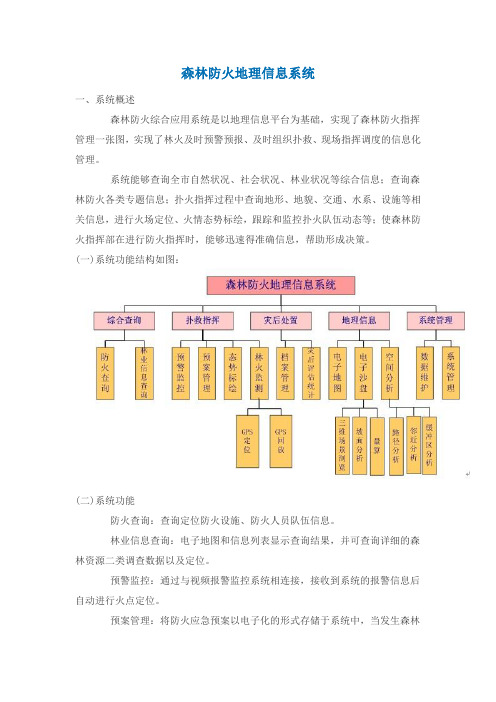
森林防火地理信息系统一、系统概述森林防火综合应用系统是以地理信息平台为基础,实现了森林防火指挥管理一张图,实现了林火及时预警预报、及时组织扑救、现场指挥调度的信息化管理。
系统能够查询全市自然状况、社会状况、林业状况等综合信息;查询森林防火各类专题信息;扑火指挥过程中查询地形、地貌、交通、水系、设施等相关信息,进行火场定位、火情态势标绘,跟踪和监控扑火队伍动态等;使森林防火指挥部在进行防火指挥时,能够迅速得准确信息,帮助形成决策。
(一)系统功能结构如图:(二)系统功能防火查询:查询定位防火设施、防火人员队伍信息。
林业信息查询:电子地图和信息列表显示查询结果,并可查询详细的森林资源二类调查数据以及定位。
预警监控:通过与视频报警监控系统相连接,接收到系统的报警信息后自动进行火点定位。
预案管理:将防火应急预案以电子化的形式存储于系统中,当发生森林火灾后,根据不同的火险等级执行有关的扑救指挥方案。
态势标绘:将火场态势标绘到电子地图中,以供指挥决策。
林火监测:对扑火队伍的位置GPS定位,将GPS数据转发到当地指挥中心GPS服务器中,建立GPS数据库,在系统中实现实时显示队伍位置;对队伍的行进路线进行回放。
档案管理:对火灾发生的时间、地点、等级等情况进行记录,建立火灾档案库,把数据库管理数据的功能和电子地图结合起来,将火灾案例查询和分类统计查询结果在电子地图上定位显示。
灾后评估统计:通过火灾过火范围对森林资源数据进行裁切统计,可以统计出过火面积和总损失的蓄积量,通过评估模型核算出林木损失。
电子地图:实现地图浏览、显示控制、量算、坐标定位、图层控制等功能。
电子沙盘:创建三维电子沙盘,查询并定位森林资源二类调查数据;地图上取点进行剖面分析,以图表窗口显示;地图上取点分析其高程、坡度、坡向。
路径分析:任意选择地图中的两点或多个点,分析这些点的最短经过路线,从而协助工作人员查询到花费最短的行进路线。
邻域分析:查询与某处邻近的设施资源,以备使用。
地理信息系统在森林防火中的应用

未来地理信息系统 在森林防火中的发 展趋势
遥感技术:提高遥 感图像的分辨率和 精度,实现实时监 测和预警
大数据技术:整合 多源数据,提高数 据处理和分析能力
人工智能技术:开 发智能决策支持系 统,提高火灾预测 和应急响应能力
物联网技术:实现 森林防火设备的远 程监控和管理,提 高防火效率和效果
地理信息系统在森 林防火中的优势与 不足
精准定位:能够精准定位火源 位置,为扑救提供准确信息
实时监测:能够实时监测森 林火情,及时发现火源
数据分析:能够对火情数据进 行分析,为扑救提供科学依据
辅助决策:能够辅助决策者制 定扑救方案,提高扑救效率
数据准确性:地理信息系统的数据准确性可能会受到各种因素的影响,如数据采 集、处理、传输等环节的误差。
实时性:地理信息系统的数据更新速度可能无法满足森林防火的实时性要求,可 能导致决策失误。
成本:地理信息系统的建设和维护需要投入大量的人力、物力和财力,可能给森 林防火工作带来一定的经济压力。
技术门槛:地理信息系统的使用需要一定的技术门槛,可能给森林防火工作人员 带来一定的操作困难。
加强地理信息系统在森林防火中的应用,提高预警能力 加强地理信息系统在森林防火中的培训,提高操作人员技能 加强地理信息系统在森林防火中的维护,确保系统正常运行 加强地理信息系统在森林防火中的研究,提高技术水平
地理信息系统在森林 防火中的应用
汇报人:
目录
添加目录标题
地理信息系统在森林防 火中的重要性
地理信息系统的技术原 理
地理信息系统在森林 防火中的应用案例
地理信息系统在森林 防火中的优势与不足
未来地理信息系统在森 林防火中的发展趋势
添加章节标题
森林防火指挥信息系统使用说明书
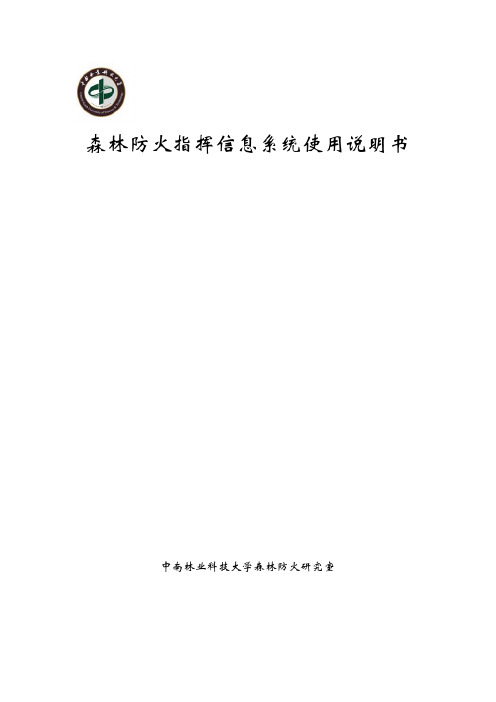
森林防火指挥信息系统使用说明书中南林业科技大学森林防火研究室目录一、前言 ......................................................................................................... 错误!未定义书签。
二、系统使用说明 ......................................................................................... 错误!未定义书签。
(一)数据录入模块 ......................................................................... 错误!未定义书签。
1、模块界面及工具的使用说明 ................................................... 错误!未定义书签。
2、森林火灾登记 ........................................................................... 错误!未定义书签。
3、综合地标管理 ........................................................................... 错误!未定义书签。
4、国家统计报表 ........................................................................... 错误!未定义书签。
5、其它统计报表 ........................................................................... 错误!未定义书签。
(二)数据查询与统计分析模块 ......................................................... 错误!未定义书签。
森林防火地理信息系统

4、“火情上报”对下级上报的火情文档信息进行管理。包括:火 情管理、火情上报和模板管理功能。
5、“公文管理”对日常工作中的公文进行管理。对公文可进行的 操作包含:公文发布、公文编辑、公文审核、公文统计、温馨提示和 公文类型设置。
第8页
通过视频会议和语音会议的一体化调度,可对单位人员进行 视频或语音会议在线实时连接。
7. 日常办公
1、首页用于展示温馨提示、通知、火险预报、防火简报类型等 的公文信息。可在该模块进行正常工作流程操作。
2、“值班管理”子功能,可对值班进行值班处理、排值班表、值 班查询、值班统计、日报查询、交班查询、值班周报、值班时间设置、 值班人员设置、防火期设置等操作。
2. 工作台
工作台功能在于方便值班人员对火情信息及值班情况进行及时处 理。通过工作台,实现快速签到、交班和火情信息的上报、下发操作。 工作台操作按角色(值班人员、带班领导、总带班领导)不同进行权 限的划分。
第4页
3. 火险预警
火险预警模块用于查看火险预报和火险监测站反馈的火险等级预 报信息。进入模块后,通过不同的 tab 切换,可查看该行政区划下当 前的火险信息。
6、“人员物资管理”下有消防队伍、扑火装备两个子功能,分别 对单位人员和扑火物资进行管理。
第9页
8. 数据处理
8.1. 基础数据
对行政区划、水系河流、交通道路、物资信息、消防队伍、森林 资源、防火设施等基础数据系统以树目录来进行展示,该模块下可对 基础数据进行管理、分级缩放、图层设置、编辑等操作。在该功能模 块,单击树目录项打开下级目录,左键双击目录,在地图上显示选择 的基础数据,如下图所示:
地理信息系统在森林防火中的应用研究
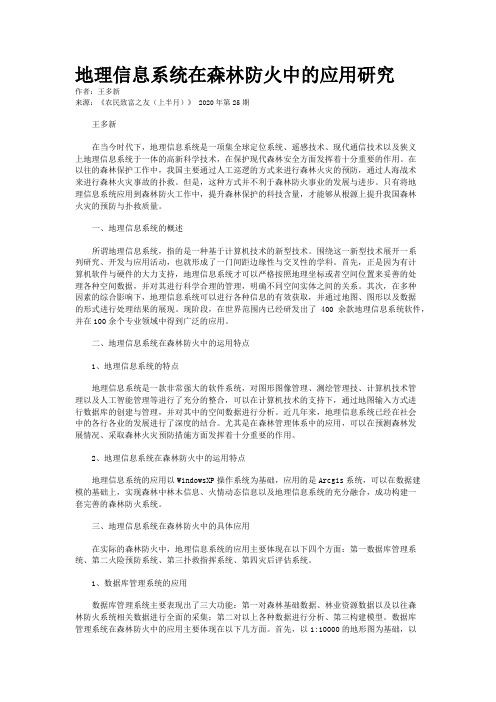
地理信息系统在森林防火中的应用研究作者:王多新来源:《农民致富之友(上半月)》 2020年第25期王多新在当今时代下,地理信息系统是一项集全球定位系统、遥感技术、现代通信技术以及狭义上地理信息系统于一体的高新科学技术,在保护现代森林安全方面发挥着十分重要的作用。
在以往的森林保护工作中,我国主要通过人工巡逻的方式来进行森林火灾的预防,通过人海战术来进行森林火灾事故的扑救。
但是,这种方式并不利于森林防火事业的发展与进步。
只有将地理信息系统应用到森林防火工作中,提升森林保护的科技含量,才能够从根源上提升我国森林火灾的预防与扑救质量。
一、地理信息系统的概述所谓地理信息系统,指的是一种基于计算机技术的新型技术。
围绕这一新型技术展开一系列研究、开发与应用活动,也就形成了一门间距边缘性与交叉性的学科。
首先,正是因为有计算机软件与硬件的大力支持,地理信息系统才可以严格按照地理坐标或者空间位置来妥善的处理各种空间数据,并对其进行科学合理的管理,明确不同空间实体之间的关系。
其次,在多种因素的综合影响下,地理信息系统可以进行各种信息的有效获取,并通过地图、图形以及数据的形式进行处理结果的展现。
现阶段,在世界范围内已经研发出了400余款地理信息系统软件,并在100余个专业领域中得到广泛的应用。
二、地理信息系统在森林防火中的运用特点1、地理信息系统的特点地理信息系统是一款非常强大的软件系统,对图形图像管理、测绘管理技、计算机技术管理以及人工智能管理等进行了充分的整合,可以在计算机技术的支持下,通过地图输入方式进行数据库的创建与管理,并对其中的空间数据进行分析。
近几年来,地理信息系统已经在社会中的各行各业的发展进行了深度的结合。
尤其是在森林管理体系中的应用,可以在预测森林发展情况、采取森林火灾预防措施方面发挥着十分重要的作用。
2、地理信息系统在森林防火中的运用特点地理信息系统的应用以WindowsXP操作系统为基础,应用的是Arcgis系统,可以在数据建模的基础上,实现森林中林木信息、火情动态信息以及地理信息系统的充分融合,成功构建一套完善的森林防火系统。
基于ArcGIS森林防火地理信息系统的设计
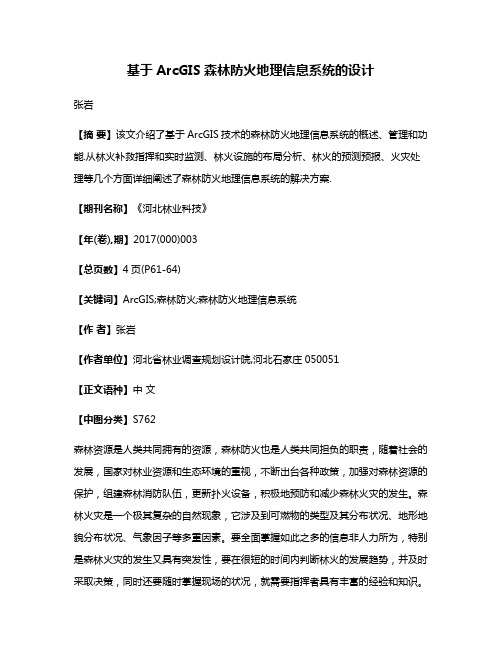
基于ArcGIS森林防火地理信息系统的设计张岩【摘要】该文介绍了基于ArcGIS技术的森林防火地理信息系统的概述、管理和功能.从林火补救指挥和实时监测、林火设施的布局分析、林火的预测预报、火灾处理等几个方面详细阐述了森林防火地理信息系统的解决方案.【期刊名称】《河北林业科技》【年(卷),期】2017(000)003【总页数】4页(P61-64)【关键词】ArcGIS;森林防火;森林防火地理信息系统【作者】张岩【作者单位】河北省林业调查规划设计院,河北石家庄050051【正文语种】中文【中图分类】S762森林资源是人类共同拥有的资源,森林防火也是人类共同担负的职责,随着社会的发展,国家对林业资源和生态环境的重视,不断出台各种政策,加强对森林资源的保护,组建森林消防队伍,更新扑火设备,积极地预防和减少森林火灾的发生。
森林火灾是一个极其复杂的自然现象,它涉及到可燃物的类型及其分布状况、地形地貌分布状况、气象因子等多重因素。
要全面掌握如此之多的信息非人力所为,特别是森林火灾的发生又具有突发性,要在很短的时间内判断林火的发展趋势,并及时采取决策,同时还要随时掌握现场的状况,就需要指挥者具有丰富的经验和知识。
作为指挥者要做到这一步,就必须采用先进的科学技术来提高判断能力和现场指挥能力。
本文利用ArcGIS将所有与林火相关的信息进行管理,建立森林防火地理信息系统,并对森林防火数据库进行动态管理与分析,森林防火地理信息系统与遥感和GPS相结合实现林火资源的动态监测,为林火预防和指挥扑救提供理论依据和实践指导。
森林防火地理信息系统是以地理信息平台(目前主要为ArcGIS软件)为基础,实现森林防火指挥管理一张图,实现林火及时预警预报、及时组织扑救、现场指挥调度的信息化管理。
森林防火地理信息系统能够查询全国或全省自然、社会、林业等方面综合信息;查询森林防火各类专题信息;扑火指挥过程中查询地形、地貌、交通、水系、设施等相关信息,进行火场定位、火情态势标绘,跟踪和监控扑火队伍动态等;使森林防火指挥部在进行防火指挥时,能够迅速获得准确信息,帮助指挥者形成决策。
森林防火地理信息系统技术要求(森林消防行业标准)

森林防火地理信息系统技术要求1范围本规范规定了森林防火地理信息系统技术的一般原则、数据要求和内容、功能要求、应用模式、系统运行、管理和维护要求。
本规范适用于森林防火地理信息系统的设计、开发和应用。
2 规范性引用文件下列文件对于本文件的应用是必不可少的。
凡是注日期的引用文件,仅所注日期的版本适用于本文件。
凡是不注日期的引用文件,其最新版本(包括所有的修改单)适用于本文件。
GB/T 17798地球空间数据交换格式GB/T 20009信息安全技术数据库管理系统安全评估准则GB/T 20271信息安全技术信息系统通用安全技术要求GB/T 20273信息安全技术数据库管理系统安全技术要求GB/T 24354公共地理信息通用地图符号GB/T 28443导航电子地图图形符号CH/T 9005基础地理信息数据库基本规定YD/T 2694移动互联网联网应用安全防护要求YD/T 2695移动互联网联网应用安全防护检测要求YD/T 2696公众无线局域网网络安全防护要求YD/T 2697公众无线局域网网络安全防护检测要求LY/T 1063全国森林火险区划等级LY/T 1172全国森林火险天气等级LY/T 1627中国森林火灾编码LY/T 1662.1数字林业标准与规范第1部分:森林资源非空间数据标准LY/T 1662.2数字林业标准与规范第2部分:林业数字矢量基础地理数据标准LY/T 1662.3数字林业标准与规范第3部分:卫星遥感影像数据标准LY/T 1662.4数字林业标准与规范第4部分:林业社会经济数据标准LY/T 1662.7数字林业标准与规范第7部分:数据库建库标准LY/T 1662.8数字林业标准与规范第8部分:数据库软件规范LY/T 1662.9数字林业标准与规范第9部分:数据库管理规范LY/T 1662.10数字林业标准与规范第10部分:元数据标准LY/T 1679森林火灾扑救技术规范LY/T 2013森林可燃物的测定LY/T 2014森林火灾名称命名方法LY/T 2085森林火灾损失评估技术规范LY/T 2169林业数据库设计总体规范LY/T 2174林业数据库更新技术规范LY/T 2176林业信息WEB服务应用规范3 术语与定义下列术语与定义适用于本规范。
- 1、下载文档前请自行甄别文档内容的完整性,平台不提供额外的编辑、内容补充、找答案等附加服务。
- 2、"仅部分预览"的文档,不可在线预览部分如存在完整性等问题,可反馈申请退款(可完整预览的文档不适用该条件!)。
- 3、如文档侵犯您的权益,请联系客服反馈,我们会尽快为您处理(人工客服工作时间:9:00-18:30)。
森林防火地理信息系统用户手册目录第1章目的 (5)1.1 阅读对象 (5)1.2 如何使用本手册 (5)第2章系统登录 (6)1 62.1 系统登录 (6)2.2 用户界面介绍 (6)2.2.1 菜单栏 (7)2.2.2 状态栏 (7)2.2.3 地图显示区 (7)2.3 设置用户界面 (8)2.3.1 显示或隐藏 (8)2.3.2 鹰眼图 (8)2.3.3 图层控制 (9)2.3.4 图层状态: (9)2.3.5 图层分类: (10)2.3.6 图层属性: (10)2.3.7 图层组属性: (11)2.4 地图导航 (12)2.5 量算 (14)2.6 导出图片 (14)2.7 打印 (14)第3章查询定位 (17)1 172 173 173.1 查看 (17)3.2 小班查询 (17)3.3 专题查询 (18)3.4 周边查询 (19)3.5 我的位置 (20)3.6 坐标地位 (22)3.7 区划定位 (22)3.8 基站定位 (23)3.9 热点定位 (24)第4章扑救指挥 (26)4 264.1 火场圈定 (26)4.2 火灾蔓延 (26)4.3 清除火场图标 (27)4.7 火灾损失统计 (32)第5章态势标绘 (34)5 345.1 插入图形元素 (34)5.2 绘制点符号 (35)5.2.1 绘制线条 (35)5.2.2 绘制图形元素 (35)5.2.3 绘制箭头 (35)5.2.4 绘制文本 (36)5.2.5 插入图片 (36)5.3 设置图形样式 (36)5.4 编辑图形元素 (37)5.4.1 选择图形元素 (38)5.4.2 复制、剪贴和粘贴图形元素 (38)5.4.3 删除图形元素 (38)5.4.4 旋转图形元素 (38)5.4.5 编辑元素顶点 (39)5.4.6 调整图形元素大小 (39)5.4.7 设置图形元素属性 (39)5.5 元素组合 (39)5.6 线打断 (40)5.7 元素排列 (40)第6章态势管理 (42)6 426.1 新建态势 (43)6.2 打开态势 (43)6.3 关闭态势 (44)6.4 保存态势 (45)6.5 另存为态势 (45)6.6 导入态势图 (46)6.7 发布态势图 (46)6.8 导入或导出标绘成果 (46)6.9 设置态势图属性 (47)6.10 管理态势图 (48)第7章专题维护 (50)7 507.1 瞭望塔维护 (50)7.2 基站维护 (51)7.3 指挥部维护 (53)7.4 消防队维护 (55)7.5 集中墓地维护 (56)7.9 停机坪维护 (62)7.10 管护站维护 (63)7.11 物资库维护 (65)第8章队伍追踪 (67)8 678.1 678.1 队伍追踪 (67)8.1.1 开启 (67)8.1.2 停止 (67)8.1.3 位置信息 (67)8.2 辅助追踪 (69)8.2.1 开启模拟数据 (69)8.2.2 关闭模拟数据 (69)第9章其他功能 (70)9 709.1 辅助功能 (70)9.2 系统设置 (70)9.3 帮助 (71)森林防火地理信息系统第1章目的本手册向用户介绍“森林防火地理信息系统”,并帮助用户迅速使用和熟悉该系统。
通过本手册,您将学习如何进入系统,如何利用系统进行日常的工作,以及如何通过系统高效快捷的实现办公自动化管理,并为您提供软件使用中遇到的问题的解决办法以及获得资源与帮助的渠道。
1.1阅读对象本手册的编写对象为森林防火地理信息系统的用户。
1.2如何使用本手册您既可按顺序阅读每一章,也可根据索引中的词条直接获得所需的信息。
下表可以指导您使用本手册。
如果您想请阅读了解本手册编写目的浏览及设置用户界面第1章“目的”第2章“系统登录”查询定位扑救指挥态势标绘态势管理专题维护第3章“查询定位”第4章“扑救指挥”第5章“态势标绘”第6章“态势管理”第7章“专题维护”定位追踪其他功能第8章“定位追踪”第9章“其他功能”森林防火地理信息系统第2章系统登录成功登录系统后将看到系统的用户界面,本章向用户详细介绍“森林防火地理信息系统”的用户界面,以及“视图”菜单中的各项主要功能。
2.1系统登录1.安装系统后双击“森林防火地理信息系统”图标,进入系统登录界面,如图:点击“设置”按钮可进入地图设置,地图设置是设置二维地图及鹰眼地图的加载路径。
输入“用户名”和“密码”,点击“确定”按钮。
2.系统进入加载页面,系统加载完成后将进入系统主界面,如图:2.2用户界面介绍森林防火地理信息系统按功能划分,用户界面可划分为以下几个区域:菜单栏、状态栏和地图显示区。
2.2.1菜单栏菜单栏给出各种操作命令构成的菜单项。
每个菜单项可以引出一个工具菜单,从中可以选择要执行的命令。
例如:点击“查询定位”菜单,会弹出一个工具栏,里面列出了经常使用到的一些功能,如图:2.2.2状态栏状态栏位于窗口最下方,由相关信息和坐标组成。
当鼠标在地图显示区中移动时,鼠标经过各点的坐标将显示在状态栏中,如图:2.2.3地图显示区用户所看到的地图显示区为地图模式。
森林防火地理信息系统我们对地图进行的各种操作,都是以它为操作对象的。
2.3设置用户界面用户可根据个人习惯设置显示或者隐藏工具条、地图显示区中的滚动条及窗口下端的状态栏。
点击“视图”菜单,打开“视图”工具条,如图:2.3.1显示或隐藏在“视图”菜单的工具条中,有“显示/隐藏”一栏,如图:点击“工具条”成蓝色显示后,“工具条”将会在主界面中显示,如果取消“工具栏”的选择,则在主界面中“工具栏”将被隐藏。
“状态栏”、“系统选项”、“地图滚动条”的显示和隐藏的方法同“工具条”的操作相同,可参照“工具条”的方法进行操作。
2.3.2鹰眼图点击“停靠窗体”中的“鹰眼图”,在其前面打钩,使其成选中状态,如图:,森林防火地理信息系统鹰眼图可视区即鹰眼图中的红框。
红框内的区域代表地图显示区中的区域在整个地图中的位置。
您也可以在鹰眼图中点击需要查看的位置,红框将随之移动,地图显示区中也将随之显示红框内的区域。
2.3.3图层控制点击“停靠窗体”中的“图层控制”,在其前面打钩,使其成选中状态,如图:,即可打开“图层控制”窗口,如图:二维图层在目录表的图层控制区中列出了地图上所有的图层,并且显示出每一图层中的要素所代表的内容。
用户可根据需要设置二维图层属性、更改要素符号、添加临时图层等。
2.3.4图层状态:在图层控制区中的每一图层的左侧都有一个复选框,复选框中的对勾表示出该图层目前的状态。
当复选框中出现黑色的对勾时,表示该图层已被打开,并且当前的比例尺在其显示范围内,所以用户能够在地图上看到该图层。
森林防火地理信息系统内,所以用户在地图上无法看到该图层,放大或缩小比例尺到合适范围内即可看到该图层。
当复选框中没有出现对勾时,表示该图层处于关闭状态。
2.3.5图层分类:在图层控制区内所有图层共分为防火专题数据、行政境界、地貌、道路、居民地、水系、行政区划等几大类,每一类都由图层组或图层组成;图层组是由几个相关或不同显示范围的图层组成,关闭一个图层组也就是将图层组中所有的图层都关闭。
2.3.6图层属性:1.选中某一图层点击鼠标右键,在弹出的快捷菜单中共有七个选项,如图:2.如果选择“缩放到图层显示”项,地图将缩放到该图层所覆盖的区域并在地图中显示出来。
3.如果选择“缩放到图层显示”项,地图将缩放到能够显示出该图层的比例尺。
4.如果选择“标注要素”项,在要素的周围将出现该要素的标注。
5.如果选择“图层半透明(50%)”,则该图层将呈半透明状。
6.如果选择“删除图层”项,可删除选中的图层。
7.选择“图层属性”项,弹出“图层属性”窗口,如图:在“图层属性”窗口中,用户可以对该图层属性进行设置。
2.3.7图层组属性:1.选中某一图层组后点击鼠标右键,弹出快捷菜单,如图:2.选择“添加数据”项,可以在该图层组内添加一个新图层。
3.选择“添加图层组”项,可以在该图层组内再添加一个新图层组。
4.选择“图层属性”项,弹出图层组属性窗口,如图:11在“常规”标签页内选中或者取消“可见”选择框内的对勾,可以设置图层组是否可见。
还可以选择“在所有比例尺下都显示”或“不显示图层,当比例”项指定该图层组显示的比例尺范围。
在“图层组”标签页内可以修改组内图层的属性或删除组内的图层。
2.4地图导航“地图导航”模块向用户提供了平移、缩放、刷新地图等改变当前窗口中地图的功能。
这些功能是地理信息系统的基础功能。
“地图导航”模块中按钮的名称和功能按钮名称功能上移向上移动地图下移向下移动地图左移向左移动地图右移向右移动地图放大通过点击或拉框选择放大区域缩小通过点击或拉框选择缩小区域缩放通过上下拖动鼠标放大缩小地图固定放大在原图基础上放大四分之一固定缩小在原图基础上缩小四分之一漫游平移地图露出新区域显示全图恢复地图初始化页面旋转改变地图旋转角度清除旋转设置地图旋转角度为零前一视图返回操作之前的地图范围后一视图恢复退回到上一次范围的操作刷新地图对当前所显示地图进行更新比例尺设置地图的显示比例尺132.5量算点击“地图导航”窗口中的“量算”按钮,即可打开量算窗口。
点击“距离”按钮,则可在地图中标注相应的两点间距离要素。
点击“面积”按钮,即可在地图中标注相应的面积要素。
点击“要素”按钮,点击图上已绘制的线或者面即可进行量算,也可量算出图层要素的面积。
点击“标注”按钮,即可在地图中标注相应的量算结果。
点击“清除”按钮,即可在地图中清除绘制的线面及标注结果。
2.6导出图片点击“导出图片”按钮,即可打开导出图片窗口。
点击“存储到”中按钮,选择保存相关的路径,点击“导出”按钮,即可将脱保存到系统外面。
使用导出“超高”或自定义分辨率中的“1440”和“2000”分辨率的高清图片时,图片输出会比较慢,低配电脑可能会输出不完整图片。
2.7打印点击“打印”按钮,即可打开“打印”窗口。
地图导航与出版导航是对地图鱼出版界面的控制。
点击“更改模板”按钮,即可打开“模板”窗口。
用户可根据不同需要,修改不同的模板。
点击“”按钮,可对出版模式中的文字样式进行拖动,通过“”按钮选中的元素在点击“”按钮,可对文字样式进行修改。
点击“”按钮可生成打印预览模式,如果分辨率过高会弹出提示框,如图所示:15“继续生成生成预览”窗体如下图所示:打印预览包含“打印”、“页面设置”、“显示比例”、“页面导航”模块。
如图:通过各个模块可设置打印的纸张、页面、显示比例等属性,完成打印。
第3章查询定位“查询定位”模块实现了将不同用户在综合管理系统中提交的热点、森林火情、以及火灾档案等信息在地理信息系统中进行定位的功能,使用户可以快速地在地图上查询并定位出火灾发生地点、扑火队伍分布情况,以便及时准确地开展火灾扑救工作。
